Você sabia que o iPhone é um gadget caro propenso a hackers? Você conhece alguns dos recursos de segurança que impedem a invasão dos dispositivos do ponto de vista do desenvolvedor?
Você sabe que quando você esquece sua senha, ainda pode restringir o uso do dispositivo contra acesso não autorizado; essa é a principal função de desbloquear o iPhone para usar acessórios. O recurso está disponível para iOS 12 e versões superiores. Seu objetivo é desabilitar o uso de USB quando o telefone está bloqueado. Isso significa que você não pode emparelhar ou compartilhar informações em nenhum dos dispositivos conectados por USB.
Ele foi projetado para GrayKey, conhecido por hackear dispositivos Apple e causar estragos. Isto ignora a senha do iPhone e acessa diretamente os dispositivos. Quando o Desbloquear iPhone para usar acessórios aparece na tela, significa que o modo de restrição USB está ativo. Embora você possa querer conectar o dispositivo USB e desbloqueá-lo o tempo todo é um processo repetitivo, você pode optar por desativá-lo, mas isso significa que, quando estiver fora de seu controle, os hackers terão facilidade.
Guia de conteúdo Parte 1. Por que meu telefone diz Desbloquear iPhone para usar acessórios durante o carregamento?Parte 2. Desbloqueie seu iPhone para usar acessórios sem senhaParte 3. Como desativar o modo restrito de USB?Parte 4. Conclusão
Parte 1. Por que meu telefone diz Desbloquear iPhone para usar acessórios durante o carregamento?
No momento em que você bloqueia o iPhone e carrega, aparece uma mensagem pop, “desbloqueie o iPhone para usar acessórios”, o que não deve ser motivo de alarme. Embora os novatos possam pensar que o dispositivo precisa de uma ação urgente, não é tão urgente quanto você pensa. Significa simplesmente que a restrição USB está ativada de forma que você precisa desbloquear o telefone antes de conectá-lo a qualquer outro dispositivo usando a conexão USB.
Isso não é um problema, mas uma medida de precaução para salvar seu dispositivo do acesso de hackers. Este novo recurso acompanha os dispositivos Apple; embora pareça complicado e repetitivo, é para o seu bem. A pergunta de um milhão de dólares agora é: o que acontece quando você esquece sua senha e precisa conectá-la a um PC para desbloqueá-la? Qual é o procedimento?
Engraçado, os dispositivos da Apple têm desafios e soluções prontamente disponíveis. Não são problemas em si, mas são medidas de precaução que aumentam a segurança dos seus dispositivos. O desbloqueio do iPhone para usar acessórios é apenas um deles. A vantagem exclusiva desse recurso é que você ainda pode ter o restante das funções abertas, incluindo a iluminação e a porta de carregamento, mas agora o acesso aos recursos do dispositivo é restrito.
Quando você perde sua senha, você não pode acessar o ipad ou dispositivo iPhone, o que significa que agora você precisa apagar a senha primeiro. É quando você pode ativar ou desativar o recurso. Há tantas maneiras de fazer isso que você precisa explorar. Uma das ferramentas para fazer isso é discutida abaixo.
Parte 2. Desbloqueie seu iPhone para usar acessórios sem senha
É evidente que, depois de ativar o desbloqueio do iPhone para usar acessórios, você não tem opção a não ser desbloquear o telefone primeiro antes de poder causá-lo via cabo USB. O que acontece quando sua tela está quebrada ou você esqueceu sua senha. Isso significa que você deve apagar a senha e restaurar o dispositivo para as configurações de fábrica antes de poder desfrutar dos serviços de emparelhamento USB.
Desbloqueador iOS é um utilitário abrangente que supera os recursos de senha para que você tenha acesso ao seu dispositivo novamente. O desbloqueio é apenas uma função primária, mas também vem com outros recursos que incluem ID da apple e senha do Tempo de Uso. A vantagem do kit de ferramentas é sua capacidade de apagar qualquer uma das senhas, seja acesso de dígitos, padrões na tela e identificação de rosto. O aplicativo pago vem com uma avaliação gratuita de 30 dias com garantia de reembolso.
Download grátis Download grátis
Ele funciona em sete etapas que o tornam um kit de ferramentas simples para excluir a senha. Outra vantagem deste aplicativo é que ele esquece o ID e as senhas antigas de forma que, mesmo que você se lembre agora, no momento em que foi apagado do sistema, ele se torna inválido.
A importância de iCloud serviços é visto nessas funções. Como ele restaura o dispositivo para as configurações de fábrica, você tem certeza de que perderá todos os seus dados. Mas com a conexão às configurações do iCloud, isso não é motivo de preocupação, pois você sempre pode recuperar os dados conforme sua conveniência. Aqui estão as etapas para desbloquear seus iDevices
- Faça o download e inicie Desbloqueador iOS
- Selecione os Limpar código de acesso
- Clique Início conforme você conecta o cabo USB ao PC e o iDevice
- Clique no botão "Confiança "botão
- Confirme as informações do dispositivo na tela
- Clique na Início botão
- Após alguns minutos de download do pacote de firmware, digite o código de desbloqueio "0000 " como o código de confirmação e clique em Desbloquear

Que maneira fofa e simples de remover sua senha sem a Internet ou integrações de terceiros?
Parte 3. Como desativar o modo restrito de USB?
Embora o Desbloquear iPhone para usar acessórios possa parecer um incômodo ou incômodo agora que aparece o tempo todo que você deseja conectar a um dispositivo USB, é o melhor recurso para as versões 12/14 do Apple iOS. A mensagem pop-up desaparece no momento em que você digita sua senha.
Você deseja manter esta mensagem afastada permanentemente? O processo é simples, mas saiba que é um risco à segurança, pois qualquer pessoa pode se conectar a um cabo USB e acessar suas informações. Aqui estão os passos simples:
- Vou ao "Configurações "menu no iPhone
- Clique no botão "ID de toque e código de acesso " cardápio
- Role e escolha o Acessórios USB e deslize para "ON".
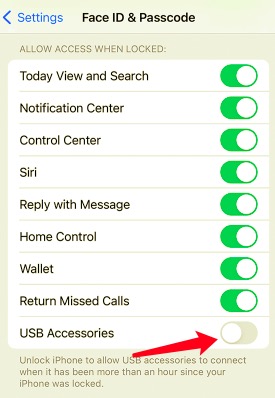
Com essas três etapas, você desativará os pop-ups de acessórios USB na tela.
As pessoas também leramComo desbloquear um iPod desativado sem iTunes ou um computadorComo corrigir o iPad requer sua senha após a reinicialização
Parte 4. Conclusão
Esse recurso - "desbloquear o iPhone para usar acessórios" coloca você em um dilema para habilitá-lo como um recurso de segurança, mas um incômodo ao conectar via cabo USB e desativá-lo para permitir que o dispositivo seja propenso a hackers. A escolha agora é sua, pois habilitar e desabilitar estão ao seu alcance.
Esse recurso de segurança vem apenas com dispositivos Apple para proteger os dispositivos contra acesso não autorizado. Dá um valor para o dinheiro e tempo. É uma das razões pelas quais os clientes da Apple desfrutam da fidelidade do cliente.
Você também deseja fazer parte da equipe? Com esse recurso, você também precisa saber como desbloquear seu iPhone, pois pode ativar ou desativar o recurso sem a senha. Isso e onde Desbloqueador iOS vem a calhar.
Escrito por Rosie
Última atualização: 2022-02-25